今回は Google アカウントと連携しているアプリ・サービスの確認手順について紹介します。
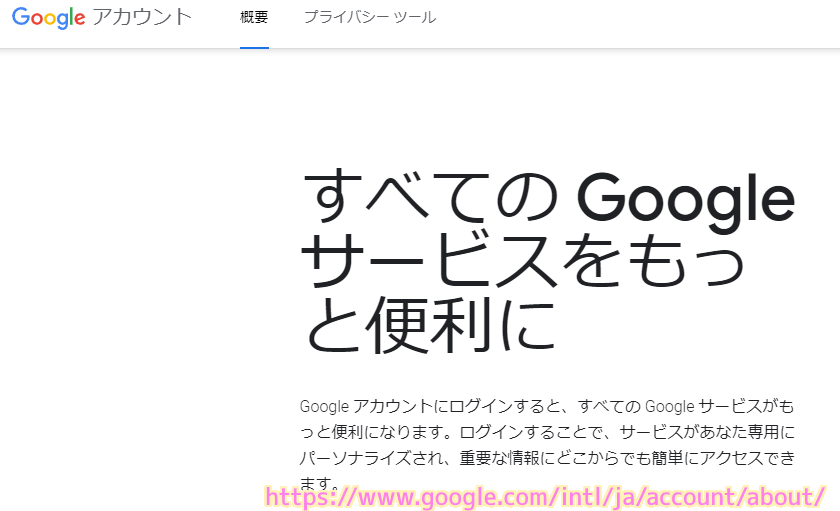
連携した個別のアプリ・サービスの例として、Google Search Console と接続した WordPress の SEO 対策プラグイン All in One SEO (AIOSEO) についても連携済みであることや許可したアクセス権についての確認の手順についても紹介します。
関連記事
以前の記事で、 Google アカウントに紐づいた Google Search Console サービスに SEO 対策プラグイン AIO SEO を接続して、Google 検索の SEO 対策の品質向上を図りました。
今回は、Google アカウント側からも AIO SEO と連携していることを確認します。
Google アカウントへのアクセス
連携しているアプリ・サービスを確認するために「Google アカウント」にアクセスして、自身の Google アカウントでログインします。
※ログイン済みの場合は、すぐに自身のアカウントのページに移動します。
ログイン後の Google アカウントのページでは、連携しているアプリ・サービスの確認以外にも、自身の Google カウントの情報、プライバシー、セキュリティに関しての様々な設定を管理できます。
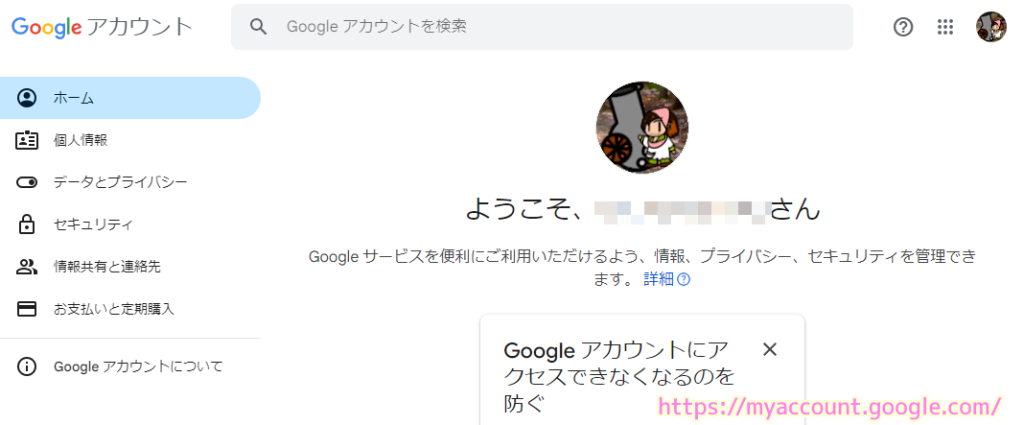
左側のメニューの「データとプライバシー」を選択後、表示されたページを少し下にスクロールすると表示される「サードパーティ製のアプリとサービス」をクリックします。
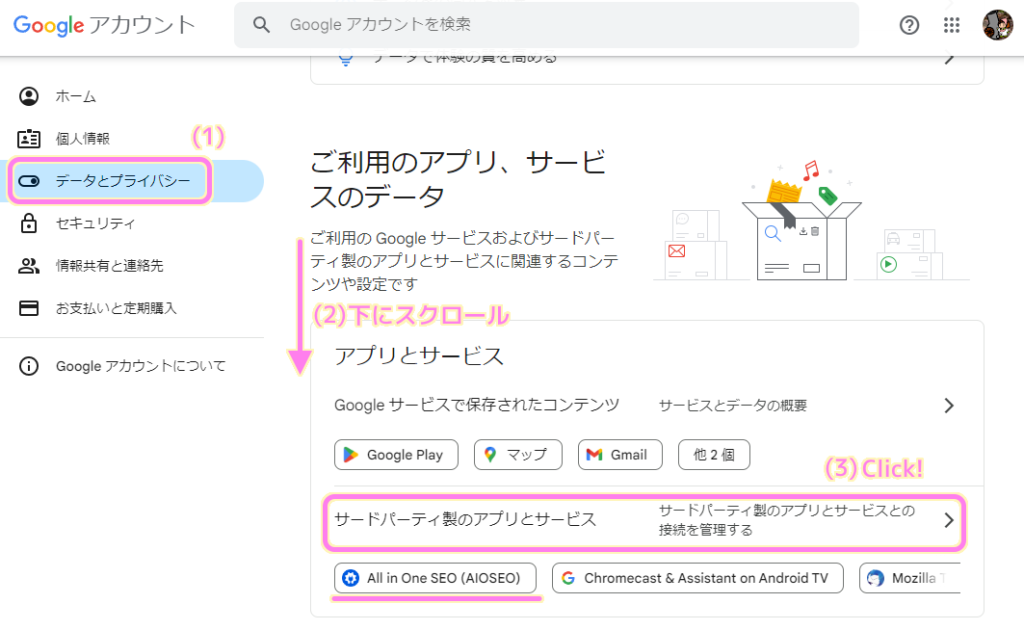
Google アカウントと連携しているアプリとサービスの一覧を確認できました。
前回、Google Search Console と接続した WordPress の SEO 対策プラグイン All in One SEO (AIOSEO) についてもリストで確認できました。
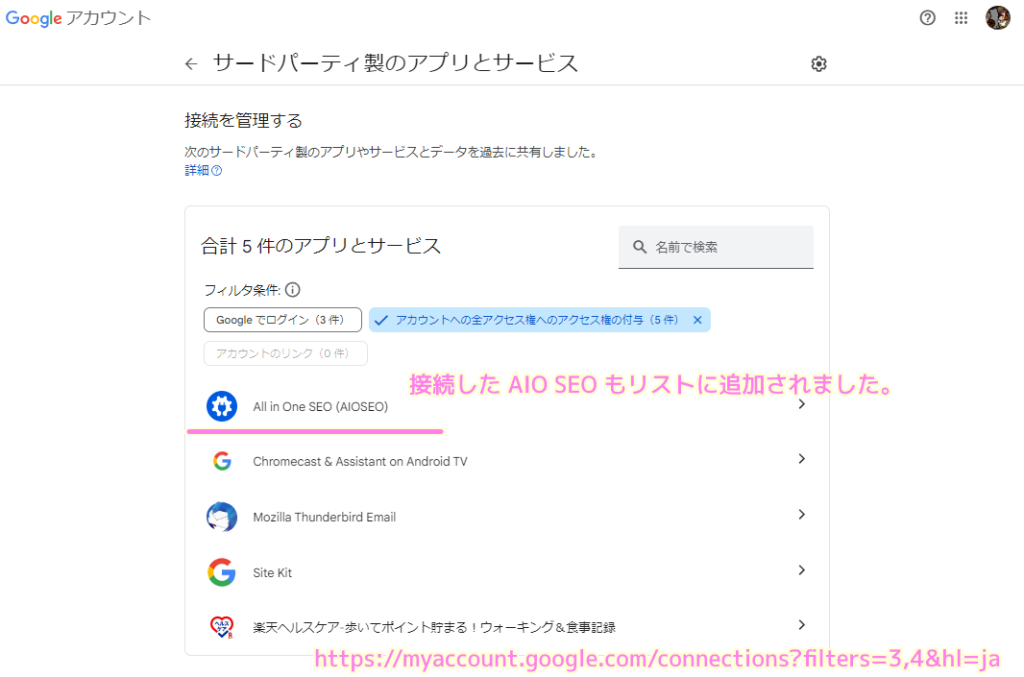
個別のアプリ・サービスに付与したアクセス権は Google アカウントの「サードパーティ製のアプリとサービス」ページのリストから個別のアプリ・サービスを選択した後のページで確認・削除できます。
以下は、例として All in One SEO (AIOSEO) を選択した後のページです。
アクセス権に関しての確認や、接続の削除などが行えます。
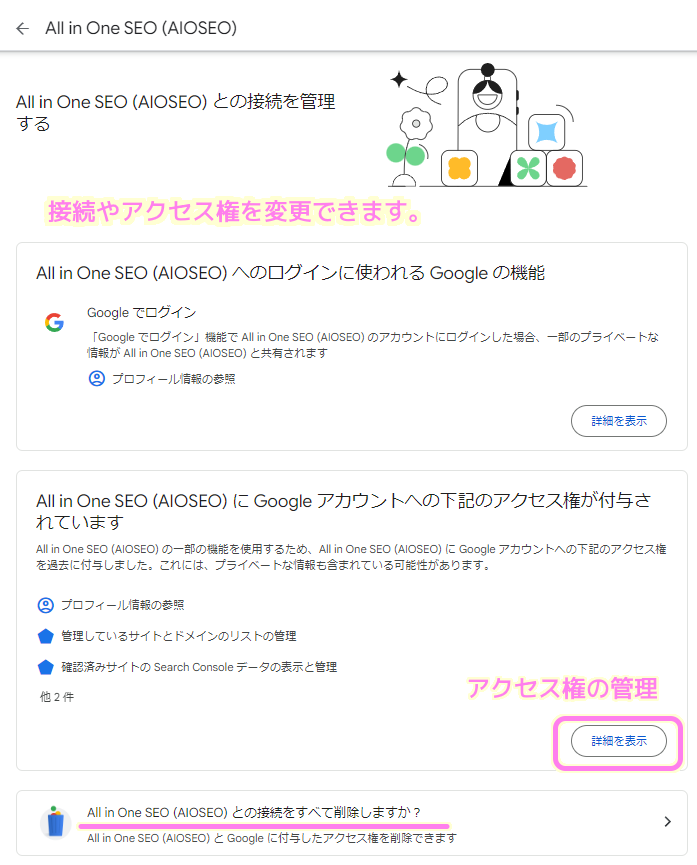
「アクセス権」の情報が書かれた枠内の「詳細を表示」ボタンを押すと、許可されているアクセス権が列挙され、その説明文も確認できます。
※筆者は試していませんが、右下には付与したアクセス権を削除できると思われる「アクセス権を削除」ボタンもあります。
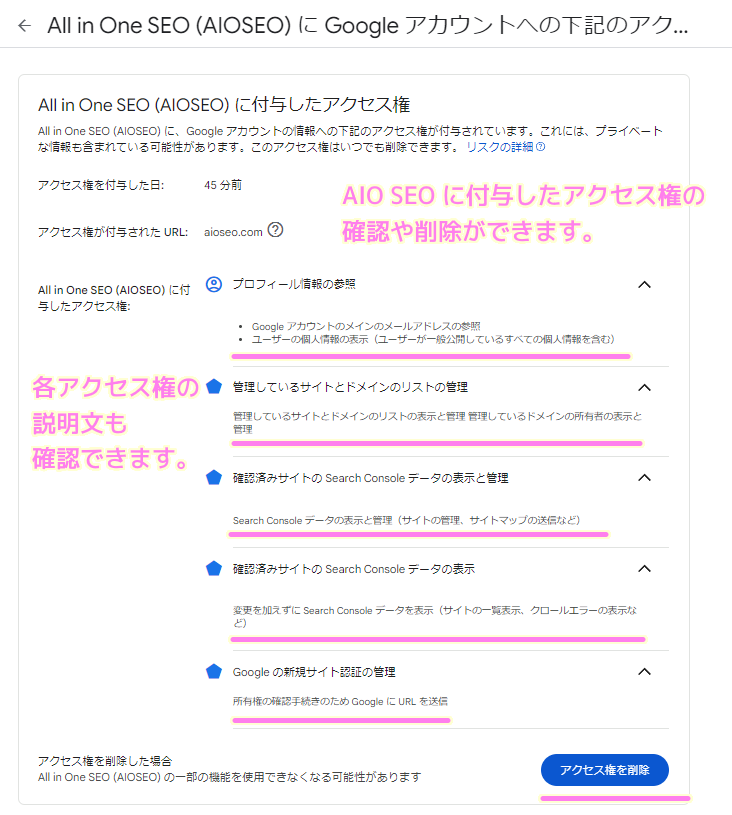
- リスクの詳細のリンク先は「Google アカウントへのアクセス権をサードパーティ製アプリと共有する – Google アカウント ヘルプ」です。
まとめ
今回は Google アカウントと連携しているアプリ・サービスの確認手順について紹介しました。
連携した個別のアプリ・サービスの例として、Google Search Console と接続した WordPress の SEO 対策プラグイン All in One SEO (AIOSEO) についても連携済みであることや許可したアクセス権についての確認の手順についても紹介しました。
参照サイト Thank You!
- Google アカウント
- AIOSEO – The World’s Best All in One SEO Plugin for WordPress
- Google Search Console
- WordPress.com: サイトを構築、商品を販売、ブログをスタート、その他多数の操作
記事一覧 → Compota-Soft-Press
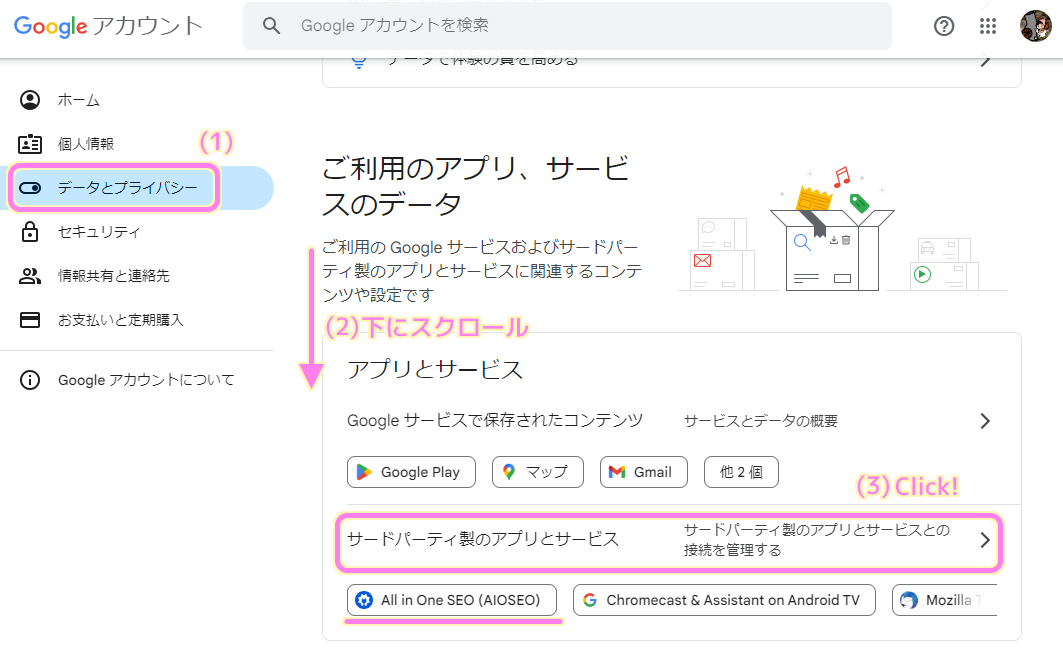
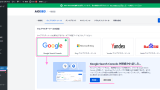


コメント